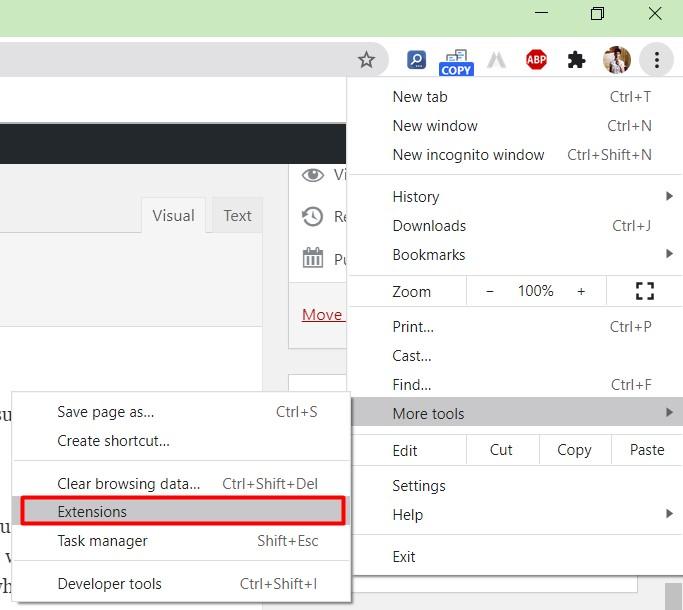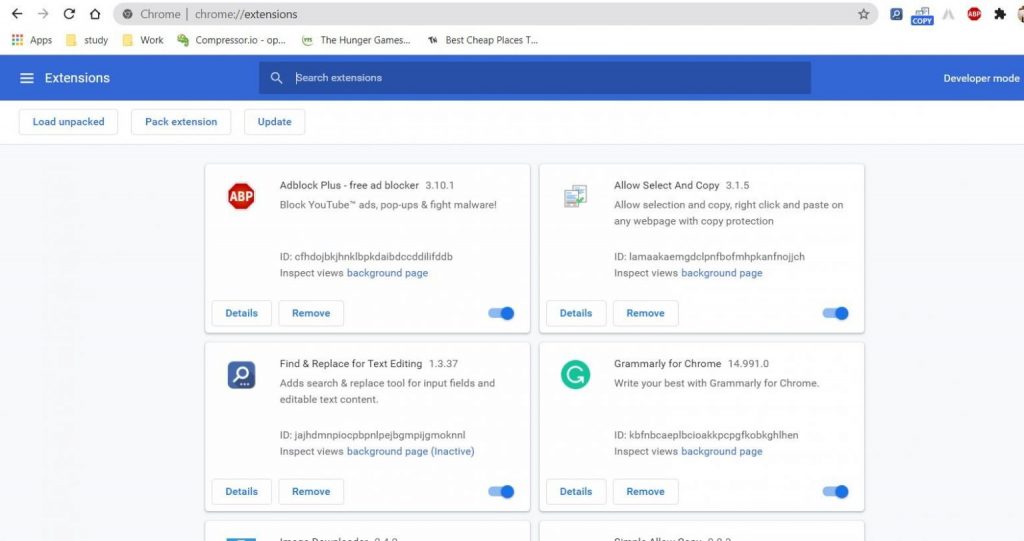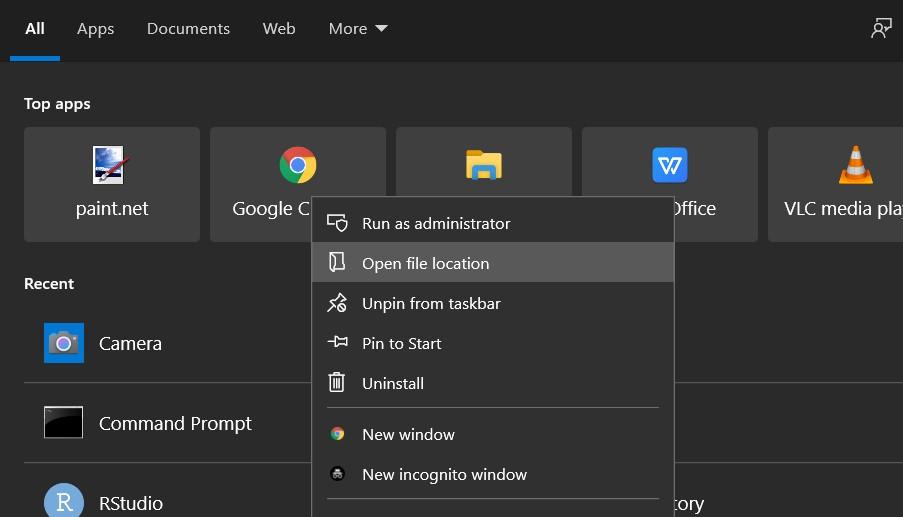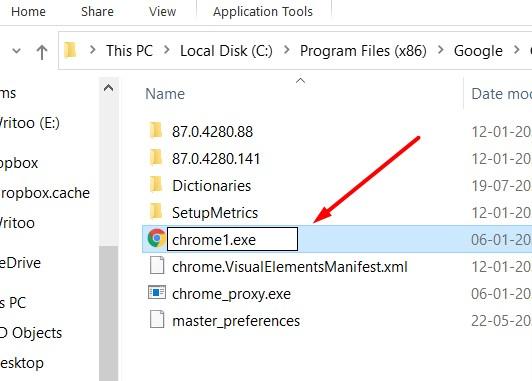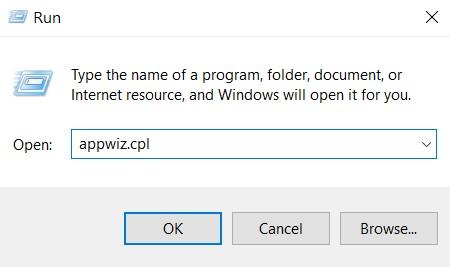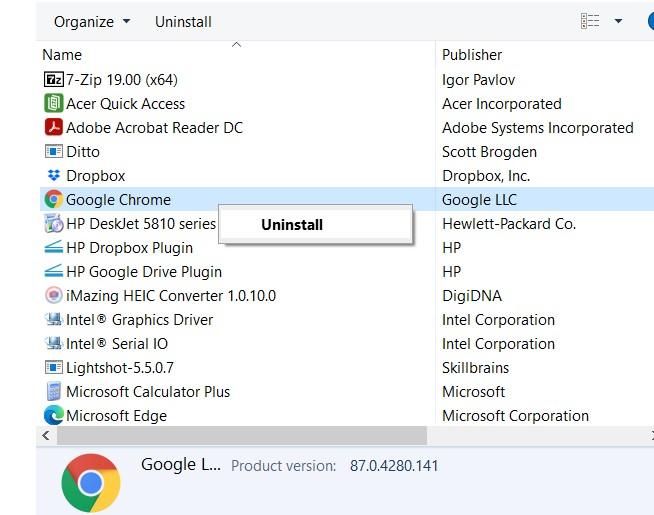インターネットは、ユーザーがSTATUS_ACCESS_VIOLATIONエラーの問題を修正する方法を尋ねているフォーラムでいっぱいです。この迷惑なエラーメッセージは通常、Chromeに表示されます。これは、事前の通知なしに無期限のプログラムコードがメモリに登録される場合に発生します。エラーはコード管理の誤用であるため、Googleは時々それをシャットダウンしました。
ユーザーの要求により、この機能は再び有効になりましたが、非常に多くのユーザーが依然として同様のエラーに直面しています。一般的に、ユーザーはWebを閲覧しているときにこの問題に何度も直面しました。場合によっては、ブラウザまたはコンピュータを再起動したときにのみ問題を解決できることがあります。
ブラウザに表示されるエラーは危険ではなく、コード管理が不十分なために発生することをご存知かもしれません。 ChromeやMSEdgeなどの他のChromeベースのブラウザで同じ問題が発生している場合でも、慌てる必要はありません。 EdgeもChromiumに基づいており、同様のエラーメッセージが表示されることを忘れないでください。
STATUS_ACCESS_VIOLATIONエラーを解決するにはどうすればよいですか?
あなたがこの悪名高い状況に対処し、本物の解決策を探しているユーザーの中にいるなら、あなたは現時点で適切な場所にいます。ここでは、この問題をすぐに効果的に修正できるいくつかの効果的な方法を提供しました。
解決策1:公式ベンダーから最新のWebブラウザーをダウンロードして更新します
ブラウザが正常に機能していないように見える場合は、ブラウザが古くなっているか、サポートされていない可能性があります。したがって、ブラウザを最新の状態に保つことで、最新のブラウザ機能を利用できるようになり、最近のセキュリティ違反からPCを保護することもできます。したがって、最初にブラウザを更新してみてください。これを行うには、以下の手順を実行します。
1.まず、最新のChromeセットアップをダウンロードします
2.次に、インストールボタンをクリックして、完了するまで待ちます
3.その後、問題が解決したかどうかを確認します。
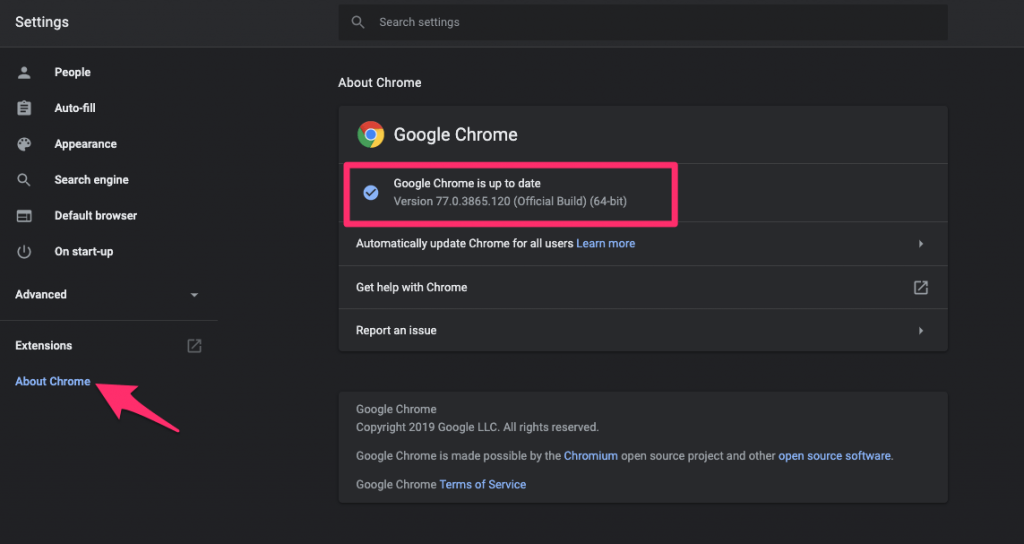
同様に、Chrome自体からの更新を確認できます。 URLアドレスバーでchrome:// settingsを開き、[Chromeについて]をクリックして、更新を確認してダウンロードします。
解決策2:ブラウザですべてのプラグインと拡張機能を無効にする
ほとんどのWebブラウザーでは、ブラウザーに機能を追加し、Webサイトの表示方法を強化または変更する、アドオンとも呼ばれる拡張機能をインストールできます。不要または疑わしい拡張機能をブラウザにすでにインストールしている場合は、それを削除するか無効にする必要があります。これにより、どの拡張機能が問題を引き起こしているのかを把握できます。
- GoogleChromeを開きます
2.オプションについては、縦に3つ並んだ点をクリックしてください
3.メニューで、[その他のツール]を選択します
4.サイドメニューから[拡張機能]を選択します
5.ボタンをオフに切り替えて、インストールされているすべてのブラウザ拡張機能を無効にします
解決策3:ブラウザの実行可能ファイルに新しい名前を付けて、それが機能するかどうかを確認します
以前、ほとんどのユーザーは、名前をchrome.exeに変更することで問題が解決すると報告しました。他の方法で実行する前に、以下の手順に従って実行可能ファイルの名前を変更してください。
1.デスクトップのChromeアイコンを右クリックします
2.次に、[ファイルの場所を開く]コマンドを選択します
3.その場所で、chrome.exeを見つけ、何かを使用して名前を変更します
4.最後に、Chromeブラウザを再度開き、Webサイトを確認します。
解決策4:別のタブで別のブラウザを開く
これらのアドオンの一部は、使用しているブラウザで使用できない場合があるため、別のブラウザに切り替えることを検討してください。それらのいくつかはFirefoxとChromiumです。 ChromiumはChromeに似ているので、Googleアカウントでログインしてデータを送信するだけです。これとは別に、Firefoxでは別のブラウザからデータをインポートおよびエクスポートできます。これにより、問題なく正常に作業できます。
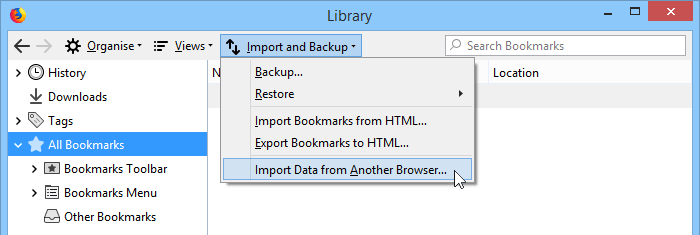
解決策5:信頼できるバージョンのChromeブラウザに切り替える
以下の手順に従ってください。
1.まず、ファイル名を指定して実行コマンドを開き、appwiz.cplと入力します
2.コントロールパネルで[ChromeCanary]を選択し、[アンインストール]ボタンをクリックして、信頼できないバージョンのChromeを削除します。
3.削除後、信頼できるChromeブラウザの最新バージョンをダウンロードします
4.最新の信頼できるバージョンをインストールし、問題が解消されるかどうかを確認します
STATUS_ACCESS_VIOLATIONエラーを修正するための自動ガイド
これらの方法がPCでSTATUS_ACCESS_VIOLATIONエラーを修正するために機能することを願っています。ただし、上記の方法を試しても致命的なエラーの解決策が必要な場合は、PC修復ツールを使用してデバイスをスキャンする必要があります。多くの場合、これらの問題は、マルウェア攻撃やシステム設定への不要な変更が原因で発生します。これは高度な修復ユーティリティです。一度スキャンするだけで、エラーを修正できます。
結論
STATUS_ACCESS_VIOLATIONエラーは、Chromiumベースのブラウザでよくある問題です。ただし、問題は大きな問題ではなく、上記の方法で問題が解決するため、慌てる必要はありません。したがって、メソッドを慎重に実行してください。